Realtek高清晰音频管理器是一款常见的音频驱动程序,它可以帮助您更好地管理您的电脑音频设备。如果您的电脑找不到Realtek高清晰音频管理器,这可能会导致您无法正常使用您的音频设备。在本文中,我们将为您介绍一些常见的解决方法,以帮助您解决电脑缺少Realtek高清晰音频配置的问题。请继续阅读,了解如何解决此问题。
说明:如果电脑是Realtek瑞昱声卡,可以按照下面方法解决。如果是其他声卡比如intel声卡,找不到realtek高清晰音频管理器是正常的。
方法一:
1、在我的电脑图标上右键鼠标点击【管理】。

2、在计算机管理界面点击【设备管理器】。
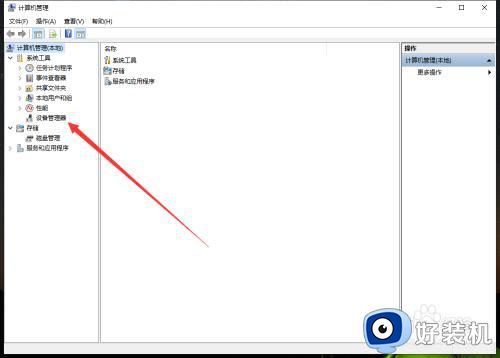
3、在设备管理器界面点击【音频输入与输出】,查看是否驱动异常,右键更新驱动即可,然后在这边选择对应的扬声器即可进入realtek界面。
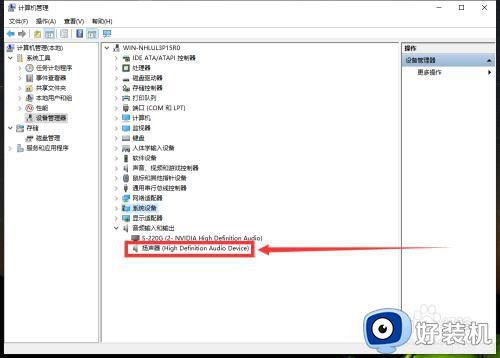
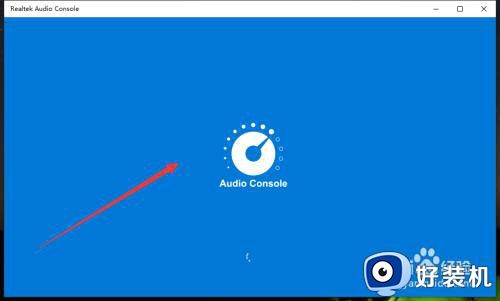
方法二:
1.打开“我的电脑”,点击C盘。

2.点击选择“Program Files”。

3.点击进入“Realtek”文件夹。

4.点击进入“Audio”文件夹。
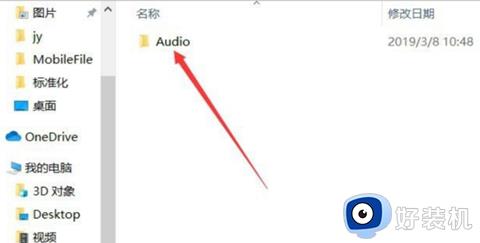
5.点击进入“HDA”文件夹。
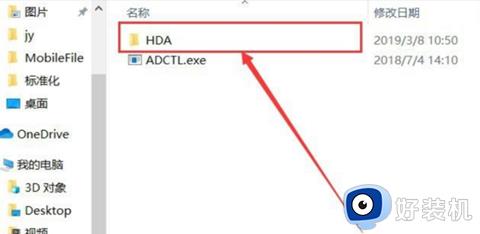
6.点击“RtlUpd64.exe”,安装Realtek高清晰音频管理器的驱动。

7.安装完成之后,点击进入控制面板,选择“硬件和声音”。
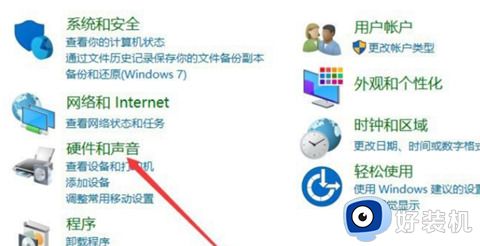
8.就可以看到“Realtek高清晰音频管理器”。
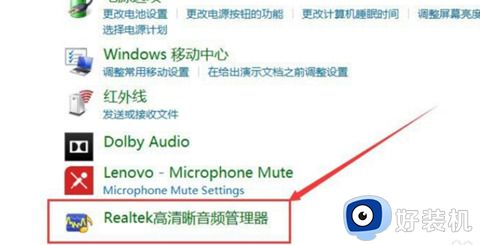
方法三:
1、打开桌面左下角的开始菜单,然后点击命令提示符,记得使用管理员权限。

2、然后复制 sfc /scannow 命令到管理员命令提示符窗口中,按下键盘上的回车键,等待运行完成。

3、打开运行窗口,在对话框中输入:C:\Program Files\Realtek\Audio\HDA,点击确定或按下键盘上的回车键。
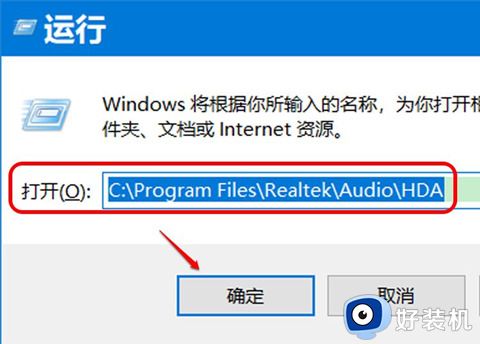
4、 在打开的HDA 文件夹窗口,找到双击 RtlUpd64.exe 文件,在弹出的 用户账户控制 对话框中点击:是,待其运行完成。
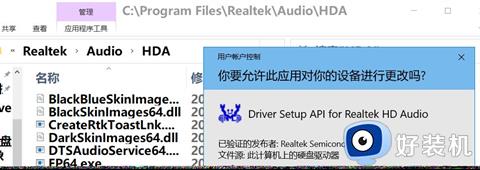
5、再次进入控制面板,我们可以看到已添加了 Realtek高清晰音频管理器。

以上就是电脑没有realtek高清晰音频配置怎么办的解决方法,如果你找不到realtek高清晰音频管理器,就可以按照上面介绍的方法来解决,希望对大家有帮助。